■概要
Gmailに届く請求書や発注書などの添付ファイルを一つひとつ手動で確認し、内容を転記する作業は手間がかかるのではないでしょうか。
このワークフローは、Gmailで特定のメールを受信した際に、添付されたPDFなどのファイルをOCRで読み取り、そのテキスト情報をDifyで自動的に解析・要約します。DifyとGmailを連携させることで、これまで手作業で行っていた一連の確認作業を自動化し、業務の効率化を実現します。
■このテンプレートをおすすめする方
■このテンプレートを使うメリット
■フローボットの流れ
※「トリガー」:フロー起動のきっかけとなるアクション、「オペレーション」:トリガー起動後、フロー内で処理を行うアクション
■このワークフローのカスタムポイント
■注意事項


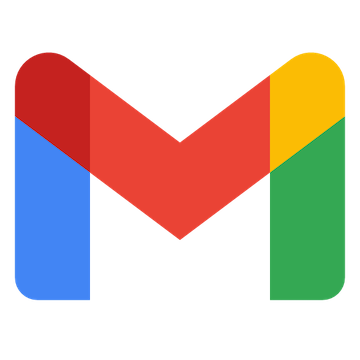

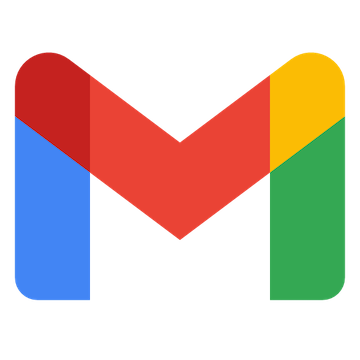
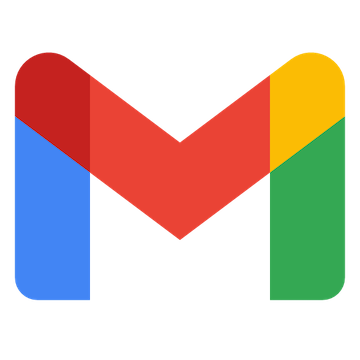 特定のキーワードに一致するメールを受信したら
特定のキーワードに一致するメールを受信したら
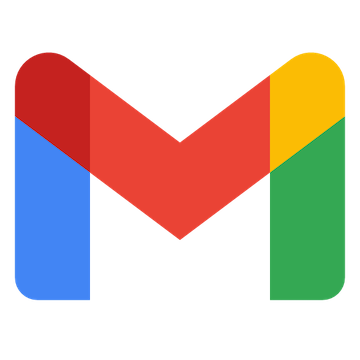 特定のラベルのメールを受信したら
特定のラベルのメールを受信したら
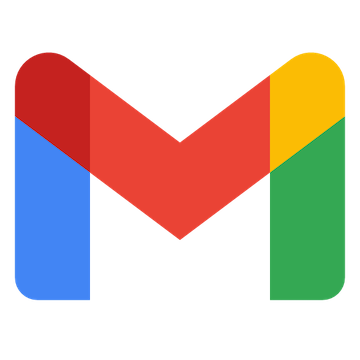 特定のラベルのメールを受信したら(ラベルID指定)
特定のラベルのメールを受信したら(ラベルID指定)
 チャットメッセージを送信
チャットメッセージを送信
 ワークフローを実行
ワークフローを実行
 ファイルをアップロード(ワークフロー用)
ファイルをアップロード(ワークフロー用)
 データセットの一覧を取得
データセットの一覧を取得
 ナレッジベースのタグを取得
ナレッジベースのタグを取得
 テキストからドキュメントを作成
テキストからドキュメントを作成
 データセットの詳細を取得
データセットの詳細を取得
 ナレッジベースを更新
ナレッジベースを更新
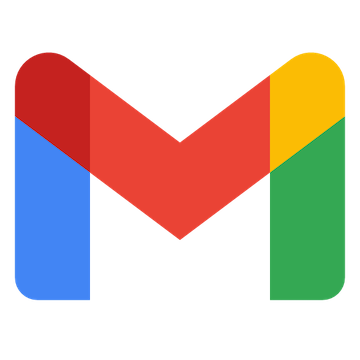 メッセージIDの一覧を取得
メッセージIDの一覧を取得
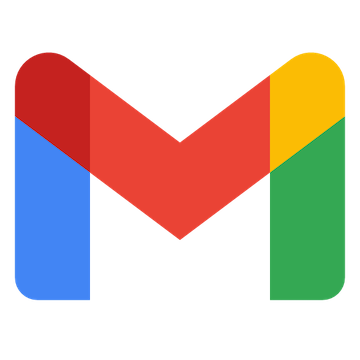 メッセージをゴミ箱へ移動する
メッセージをゴミ箱へ移動する
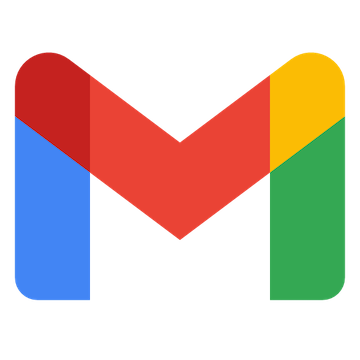 特定のメッセージにラベルを追加
特定のメッセージにラベルを追加
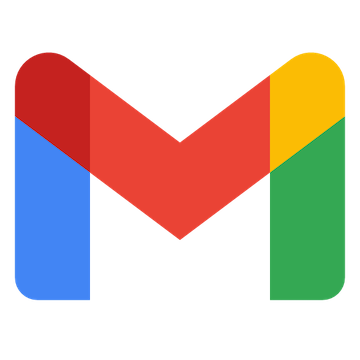 特定のメッセージのラベルを削除
特定のメッセージのラベルを削除
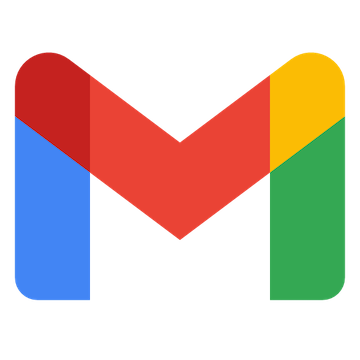 特定のメッセージを取得
特定のメッセージを取得
 チャットメッセージを送信
チャットメッセージを送信 ワークフローを実行
ワークフローを実行 ファイルをアップロード(ワークフロー用)
ファイルをアップロード(ワークフロー用) データセットの一覧を取得
データセットの一覧を取得 ナレッジベースのタグを取得
ナレッジベースのタグを取得 テキストからドキュメントを作成
テキストからドキュメントを作成 データセットの詳細を取得
データセットの詳細を取得 ナレッジベースを更新
ナレッジベースを更新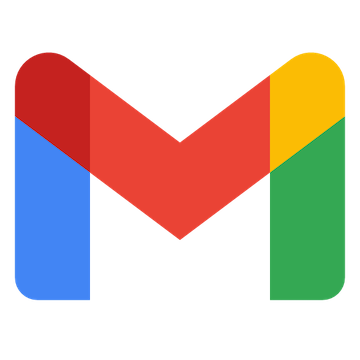 特定のキーワードに一致するメールを受信したら
特定のキーワードに一致するメールを受信したら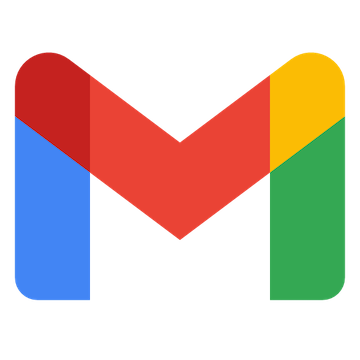 特定のラベルのメールを受信したら
特定のラベルのメールを受信したら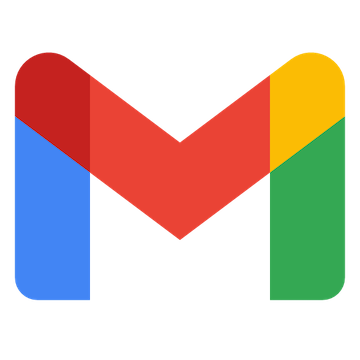 特定のラベルのメールを受信したら(ラベルID指定)
特定のラベルのメールを受信したら(ラベルID指定)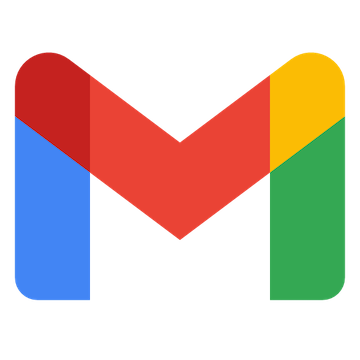 メッセージIDの一覧を取得
メッセージIDの一覧を取得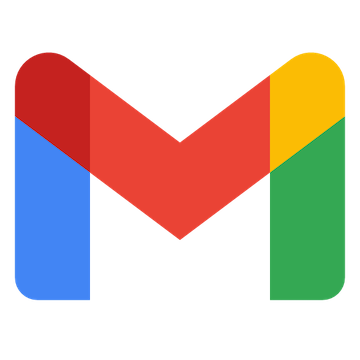 メッセージをゴミ箱へ移動する
メッセージをゴミ箱へ移動する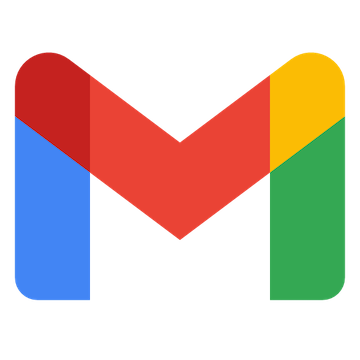 特定のメッセージにラベルを追加
特定のメッセージにラベルを追加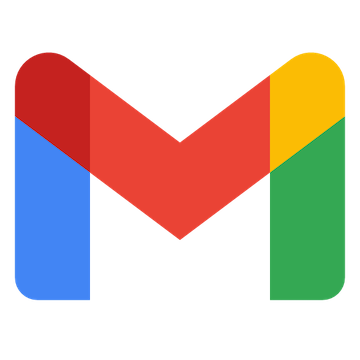 特定のメッセージのラベルを削除
特定のメッセージのラベルを削除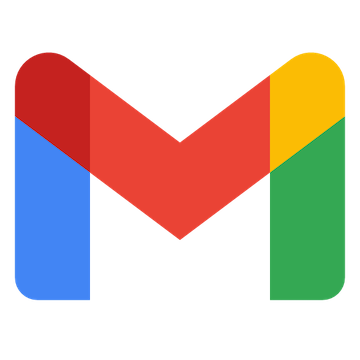 特定のメッセージを取得
特定のメッセージを取得